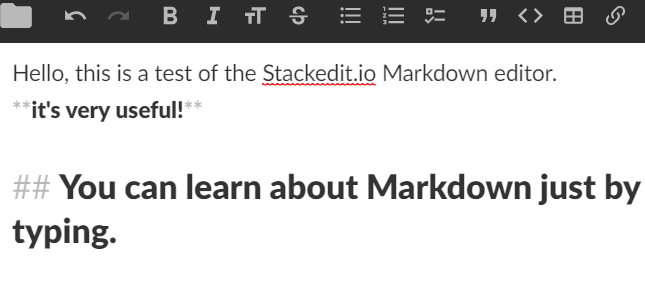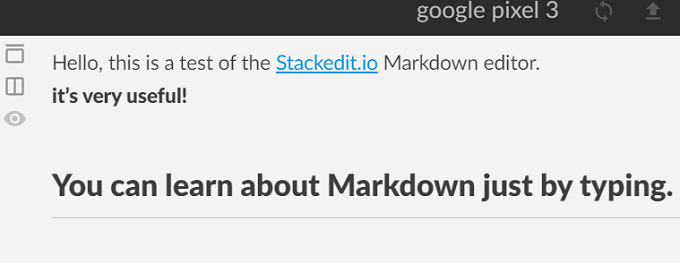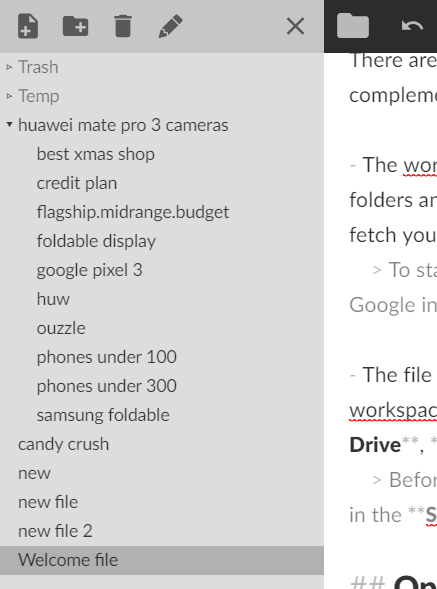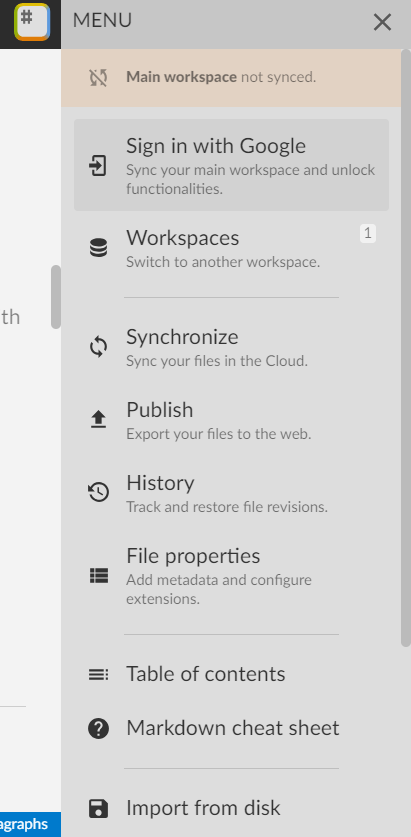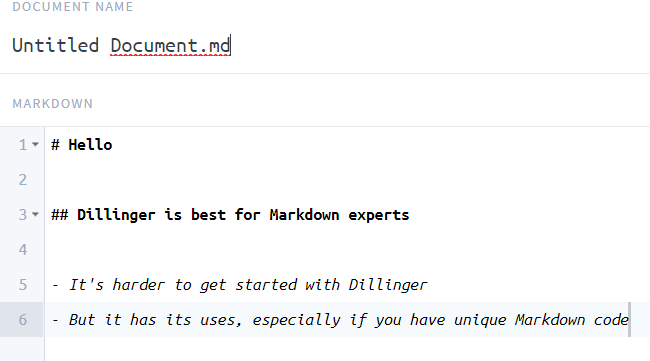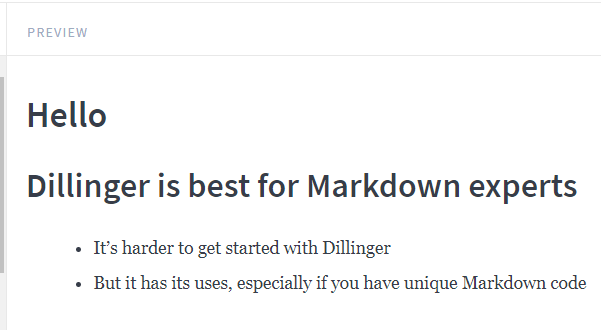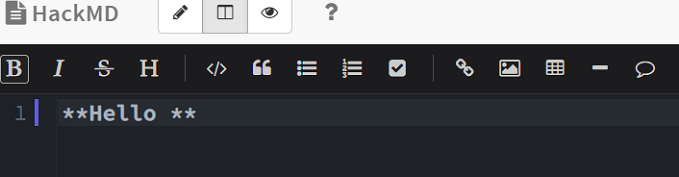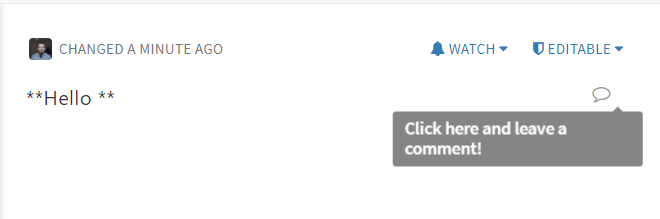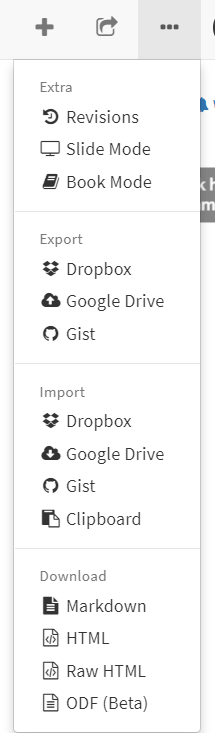웹에서 사용할 수있는 최고의 무료 온라인 마크 다운 편집기를 찾고 계십니까? 우리는 당신을 커버했습니다. 이 기사에서는 현재 사용 가능한 최상의 옵션을 직접 선택했습니다.
사용 편의성, 기능성 및 나중에 사용하기 위해 편집 한 파일을 저장하는 기능의 세 가지 주요 영역에 중점을 두었습니다. 물론이 기사에서 언급 한 모든 Markdown 편집기는 완전 무료입니다.
Markdown 편집기 란 무엇입니까?
시작하기 전에 Markdown 편집기의 기능을 설명하겠습니다. 기본적으로 마크 다운 편집기는 사용자가 작성하는 것을 취해 마크 다운 코드로 변환합니다.
단락, 글 머리 기호, 머리글, 굵은 텍스트, 링크 또는 기타 항목을 추가하면 일부 마크 다운 편집기가 자동으로 변환합니다. 올바른 마크 다운 코드에 또는 경우에 따라 Markdown 편집기에서 Markdown 코드를 직접 입력해야 할 수도 있습니다.
Markdown 편집기를 사용하면 Markdown을 손쉽게 사용할 수 있습니다. 웹 작업을해야하는 경우 때때로 마크 다운을 보게 될 가능성이 있으므로 마크 다운 편집기를 사용하면 훨씬 쉽게 생활 할 수 있습니다.
Stackedit.io – 마크 다운 초보자 용
웹에서 가장 인기있는 Markdown 편집기 중 하나 인 Stackedit.io 을 사용하면 가입 할 필요가없는 편집 도구에 빠르게 액세스 할 수 있습니다. Stackedit.io를 사용하면 웹 사이트를 방문하여 쓰기 시작을 클릭하는 것만 큼 쉽습니다.
In_content_1 all : [300x250] / dfp : [640x360]->Stackedit.io 인터페이스의 왼쪽에는 Microsoft Word에서 볼 수있는 도구가 포함 된 표준 텍스트 편집기가 있습니다.
마크 다운 코드는 왼쪽 패널에서 자동으로 변환됩니다. 오른쪽 패널에서 결과가 어떻게 보이는지 확인할 수 있습니다.
위에서 추가 할 때 텍스트가 어떻게 조정되는지 확인할 수 있습니다 굵게, 제목 또는 링크와 같은 다른 요소가 있습니다.
아래에서 오른쪽 패널에 마크 다운 코드의 실시간 미리보기가 어떻게 표시되는지 확인할 수 있습니다.
문서 작업을 마치면 왼쪽 패널에서 코드를 복사하여 필요한 곳에 붙여 넣을 수 있습니다.
Stackedit.io 기본값은 생성 한 파일을 자동으로 브라우저에 저장합니다. 다음에 Stackedit.io를 방문해도 파일은 여전히 화면 왼쪽 끝에있는 다른 작은 패널에서 액세스 할 수 있습니다.
캐시가 삭제되거나 다른 장치에서 웹 사이트에 액세스하면 파일을 사용할 수 없습니다. 고맙게도이 문제에 대한 해결책이 있습니다. 오른쪽의 화면 상단에서 Stackedit 아이콘을 클릭하여 작은 메뉴를 열 수 있습니다.
여기에서 Google 드라이브 계정에 로그인하여 클라우드 저장을 설정할 수 있습니다. 동기화를 사용하면 파일이 자동으로 Google 드라이브 계정에 업로드됩니다. 그런 다음 Stackedit.io 웹 사이트에서 드라이브 계정에 로그인하기 만하면 언제든지 파일에 액세스 할 수 있습니다.
궁극적으로, 우리는 Stackedit과 그것이 제공하는 것에 매우 만족합니다. 매우 깔끔한 인터페이스로 작업을 바로 시작할 수 있습니다. Stackedit.io는 Markdown을 처음 사용하는 사람에게는 훌륭한 출발점입니다.
Dillinger – Markdown Masters
Stackedit.io는 Markdown을 처음 접하는 사람들을위한 간편한 편집기를 제공합니다. s>5는 손등처럼 Markdown을 아는 사람들에게 완벽합니다. Dillinger는 파일을 쉽게 가져오고 내보낼 수있는 여러 가지 도구를 제공하며 편집기가 엄청나게 빠릅니다.
Dillinger의 편집 패널 개요부터 시작하겠습니다. Stackedit과 마찬가지로 편집기는 왼쪽에 있고 출력은 오른쪽에 있습니다. 프로그래밍에 익숙한 사용자에게는 레이아웃이 매우 친숙 할 것입니다.
아래는 사용자가 직접 마크 다운을 입력 할 수있는 왼쪽 패널의 빠른 미리보기입니다.
그런 다음 오른쪽에 출력 텍스트가 아래에 표시됩니다.
In 본질적으로 Dillinger의 편집 도구는 매우 간단하지만 칭찬을받는 것은 편집기 외부의 도구입니다. 화면 상단에는 4 개의 가져 오기 / 내보내기 도구가 있습니다. 아래에서 모두 볼 수 있습니다.
이 도구를 사용하면 Github, Medium, Dropbox와 같은 인기있는 플랫폼으로 가져 오기 및 내보내기가 매우 쉬워집니다. , Google 드라이브 및 기타 파일을 HTML, 마크 다운 또는 PDF 파일로 빠르게 저장할 수도 있습니다.
다른 곳으로 내보내기 전에 마크 다운을 빠르게 작성하고 출력물을 실시간 미리보기로 볼 수있는 도구가 필요한 경우 Dillinger는
HackMD.io – Markdown Collaboration의 경우
HackMD.io 는이 목록에서 세 번째이자 마지막 선택이며,이 옵션은 완벽한 옵션입니다. Markdown 파일에서 다른 사람들과 공동 작업해야합니다.
전체 편집 패널은 Stackedit.io와 매우 유사합니다. 일반 텍스트로 작성한 다음 편집기 상단의 패널을 사용하여 굵은 텍스트, 링크, 제목 및 기타 형식을 추가 할 수 있습니다. 또는 마크 다운 코드를 직접 작성할 수도 있습니다.
오른쪽에 출력이 있습니다. 다시 한 번 모든 것이 실시간으로 발생하므로 실수를 쉽게 확인할 수 있습니다. 같은 파일에서 다른 사람과 작업 할 때 텍스트에 주석을 추가 할 수도 있습니다. 효과적인 공동 작업에 매우 유용합니다.
원하는 경우 파일을 저장하려면 Facebook, Google, Github 또는 기타 여러 플랫폼으로 로그인하면됩니다. 그런 다음 대시 보드에서 쉽게 새로운 '노트'를 만들 수 있습니다. 다른 사람과 공동 작업하는 것은 누구에게나 노트에 대한 직접 링크를 보내는 것만 큼 쉽습니다.
로그인 여부에 관계없이 누구나 노트를 작성할 수 있습니다. 오른쪽 상단에서 편집중인 사용자를 확인할 수 있습니다.
HackMD는 파일을 다른 위치 또는 다른 위치로 자유롭게 내보내고 가져올 수있는 자유도 제공합니다. 다른 파일 형식. 가져 오기 / 내보내기 탭의 스크린 샷을 보여 주므로 개요를 볼 수 있습니다.
요컨대, HackMD는 여기에 언급 된 다른 두 마크 다운 편집기와 마찬가지로 강력하지만 라이브 협업을 추가합니다.
요약
위에서 우리의 모습을 마무리합니다. 웹에서 무료 Markdown 편집기를 사용할 수 있습니다. 이 기사가 도움이 되었기를 바랍니다. 이 세 가지 편집자 중 하나가 귀하의 요구를 충족합니까?
그들에 대해 질문이 있습니까? 의견을 남겨 주시면 곧 연락 드리겠습니다. 즐기십시오!